Budgie on elegantne ja lihtsustatud töölauakeskkond, mis integreerub väga hästi Manjaroga. Budgie töötab välja ja hooldab Soluse meeskond. Selles artiklis süüvitakse üksikasjadesse kõigest, mida peate teadma Budgie töölaua Manjarosse installimisel.
Linuxi-põhistel opsüsteemidel on mitu töölaua keskkonda. Mõned Manjaroga kaasas olevad tooted on KDE Plasma, GNOME, XFCE, Mate, LXDE, Cinnamon, Budgie ja LXQt. Nimekiri pole siiski täielik.
Nende paljude töölauakeskkondade hulgas on Budgie. Pange tähele ka seda, et Budgie töölauaga saate hõlpsasti juurde pääseda Manjaro kogukonnapõhisele versioonile ja alla laadida.
Kui teil on Manjaro OS juba installitud versioon, pole seda vaja uuesti installida. Põhimõtteliselt ei ole see arvuti uuesti installimine otstarbekas lahendus, kuna soovite muuta töölaua keskkonda. See on selle artikli alus ja peamine põhjus, miks illustreerime Budgie töölaua keskkonna installimist.
Linuxi ilu on see, et teil on võimalik installida mitmesuguseid töölaua keskkondi, millest saate valida sisselogimiskuval, kui soovite.
Nendes erinevates töölauakeskkondades on Manjaro Linuxi käsutuses erinevad aknahaldurid. Kõigil viimastel on stiil, mis on iseloomulik selle funktsioonidele ja liidestele, mis selle esile tõstavad.
Pange tähele ka seda, et mingil juhul pole teid seotud Windowsi halduri ega töölaua keskkonnaga, mis Manjarosse eelinstalliti. Alati saate oma maitse järgi muuta.
Töölaua keskkondade kohta
Lauakeskkonnad on mitmesuguste komponentide kogum, mis harmooniliselt töötavad koos ühise eesmärgi nimel. See pole üks üksus, nagu paljud inimesed on alati eeldanud.
Standardsete komponentide hulka, mis moodustavad enamiku töölauakeskkondade hulka kuuluvad:
- Seaded või Configuration Manager võimaldavad teil muuta töölaua keskkonna välimust.
- Failihaldur on visuaalse sirvimise, failidele juurdepääsu ja failide kopeerimise jaoks hädavajalik.
- Paneel vastutab menüüde pakkumise ja sellest tulenevalt teabe, näiteks kellaaja ja kuupäeva, kuvamise eest.
- Aknahaldur on hädavajalik erinevate rakenduste akende suuruse muutmisel, teisaldamisel ja kuvamisel.
- Taustapiltide kuvamise eest vastutab taustapakkuja.
- Siin olev loetelu pole juhuslik, sest mõned komponendid on spetsiifilised teatud töölaua keskkondadele.
Pealegi on üsna paljudes töölauakeskkondades eelistatavad sisseehitatud rakendused, lisad, täiendavad vidinad ja laiendused, mis on lisafunktsioonide pakkumiseks hädavajalikud. Nii et mõnikord on töölauakeskkonna allalaadimisel võimalus valida mitme komponendi hulgast, tingimusel et see teile sobib.
Teise võimalusena on ka võimalus töölaua keskkond täielikult installida. See tähendab tavaliselt, et installite töölauakeskkonna koos teiste soovitatud rakenduste, failihalduri kõrvale.
Enamikus stsenaariumides, kus teil on valida lisakomponentide vahel, pakutakse tavaliselt terminalis käske. See on teile siiski vabatahtlik!
Budgie töölaua keskkond
Soluse projekt viis Budgie arendamiseni, mis on nüüdseks muutunud üheks kõige kuulsamaks ja omalaadsemaks pärast töölaua keskkonda.
GNOME'i virn integreerub tihedalt Budgie'ga. Tegelikult on Budgie GNOME kahvliks, kuid sellel on lihtsuse eelised ja see on väga kerge.
Pange tähele, et kanoonilisel on kokku eraldi välja antud Ubuntu Budgie Variant. Lisaks on Budgie saadaval esmaste distributsioonide jaoks, sealhulgas Manjaro, Arch ja Debian. Budgie puhul paistab silma üldine ekstaatiline kasutuskogemus ja seda on lihtne kasutada.
Kas mitme töölauakeskkonna kasutamisel on riske?
Idee arvutisse installida mitu töölaua keskkonda on põnev. Sellel on siiski oma riskid. Selles jaotises vaadeldakse mõningaid probleeme, mis tekivad mitme töölaua keskkonna käitamisel.
- Pakettide seadetes on kattuvus; seega on Manjaro jaoks eelkonfigureeritud ainult üks töölaua keskkond. Järelikult rakendate teema käsitsi ülejäänud töölaua keskkondades.
- On võimalusi lõpetada mitme sama rakenduse eksemplar. Hea juhtum on mitme Bluetooth-halduri olemasolu. Saate seda endiselt hallata, kohandades eelistatud haldurit mitme installitud hulgast.
- Varasemalt oleme näinud, kuidas konfiguratsioone jagas rohkem kui üks töölauakeskkond. Teemastamise korral võite kogeda kummalisi asju.
Treening, mida alternatiivina tagaksime, on teiste kasutajakontode jaoks erinevad töölauakeskkonnad, eriti kui teil on ülaltoodud riske raske või hektiline toime tulla ja soovite siiski kasutada mitut töölaua keskkonda.
Sisuliselt on toimiv see, kui personaalarvutis töötab korraga mitu töölaua keskkonda. Ühilduvuse ja muude võimalike väiksemate probleemide lahendamiseks peate siiski olema valmis tõrkeotsinguks.
Kogu lootus pole siiski kadunud. Võite valida erinevate kasutajakontode, millel kõigil on erinev töölaua keskkond. Kui ükski neist pole piisavalt paindlik, peate võib-olla installima töölauakeskkonna, mis vastab täpselt teie põhivajadustele.
Mida peate teadma Manjaro seadepakettide kohta
Manjaro seadete pakettidel on teemad ja sätted, mis tagavad töölaua sarnasuse, nagu ka Manjaro ISO-de puhul. Faile jagatakse; seega saate igal ajal installida ainult ühe.
Manjaro töölaual on nimetamiskord järgmine:
manjaro--seaded
Näiteks,
manjaro-xfce-settings
Gnoomilt üleminekul on soovitatav metapakett manjaro-gnome-asset loobuda. Tehke seda enne seadepaketi installimist teise töölaua keskkonna jaoks.
Budgie funktsioonid
Raven on praktiliselt kõige jaoks keskne asukoht. Sisu koosneb teatistest, meediaintegratsioonist ja aplettidest. Ravenist leiate ka Rhythmboxi ja VLC-kontrollerid, et hõlbustada ja tsentraliseeritud juhtimist enamiku meie rakenduste jaoks. Jaotisele „Apletid” pääseb juurde, kasutades otseteed Super + A. Teise võimalusena võite klõpsata olekut näitaval apletil.
Budgie Menu'il on kaasasündinud menüü, kus saab kohandada tüübi järgi otsimise tüüpi ja filtreerida vastavalt kategooriale.
Käivita dialoog on Windowsi hüpikaknas rakenduse kiire leidmise allikas. Selle saab hõlpsasti käivitada, kasutades klaviatuuri otseteed ALT + F2. Seetõttu on teie käsutuses kanderakettide klaviatuuriga juhitavad seadmed.
Teavitamiskeskus on elegantne ja pakub võimalusi muuta, nii visuaalselt kui ka passiivselt ja hõlpsasti toetavaid režiime. Jaotisele „Märguanded” pääsete juurde, kasutades klaviatuuri otseteed Super + N
Selles osas käsitletakse Budgie töölaua keskkonna installimist. Vajaduse korral uurime ka muid lisakomponente. Pidage meeles, et kasutame kõigis testides Manjaro Linuxi.
Budgie Desktopi seadistamine
Külgriba on Budgie töölaua keskkonna seadistamisel hädavajalik. Samuti on gnome-control-center kriitiline kõigi süsteemis vajalike seadete jaoks.
Muuda nupu paigutust
Nupu paigutust on dconf, seadete või dconf-editori abil lihtne muuta, nagu allpool näidatud:
gsettings set com.solus-projekt.budgie-wm nuppude paigutus 'sulge, minimeeri, maksimeeri: rakenduse menüü' gsettings set com.solus-projekt.budgie-abistaja.lahendused fix-button-layout 'sule, minimeeri, maksimeeri: menüü'
Mida vajate enne Budgie Desktopi installimist Manjarosse?
- Kas teil töötab Manjaro Linux
- Kas teil on sudo õigused
- Omage stabiilset ja aktiivset Interneti-ühendust. See on mugav Budgie Desktopi allalaadimiseks ja seejärel Manjarosse installimiseks.
Erinevad viisid Budgie Desktop Environment Manjarosse installimiseks
Budgie Desktop Environment Manjarosse edukaks installimiseks võite kasutada kahte erinevat viisi. Esimene võimalus kasutab graafilist kasutajaliidest, teine aga terminali kasutamist.
Budgie töölaua keskkond on saadaval Pacmani hoidlas, mis on olemas juba Manjaros. Vaja on ainult Interneti-ühendust, mis sobib teie jaoks Budgie Desktopi installimiseks Manjarosse.
Budgie töölauakeskkonna installimine terminali või graafilise kasutajaliidese kaudu on lihtsalt eelistuse küsimus.
Budgie Desktop Environment'i installimine graafilise kasutajaliidese kaudu
Budgie töölaua keskkonna installimine graafilise kasutajaliidese kaudu on lihtne protsess ja loetleme järjestikuse protsessi - kuidas seda tehakse. Selle graafilise kasutaja installi jaoks kasutame Pacmani tarkvarahaldurit.
Samm 1:
Avage tarkvara installer. Selle abil saate tarkvara eemaldada või lisada.
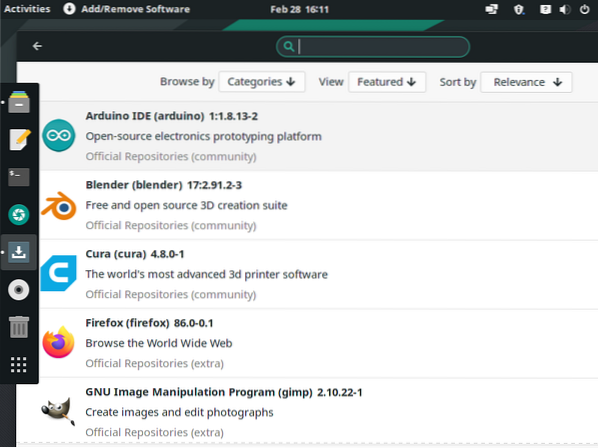
2. samm:
Klõpsake otsinguikoonil ja tippige otsinguväljale Budgie.
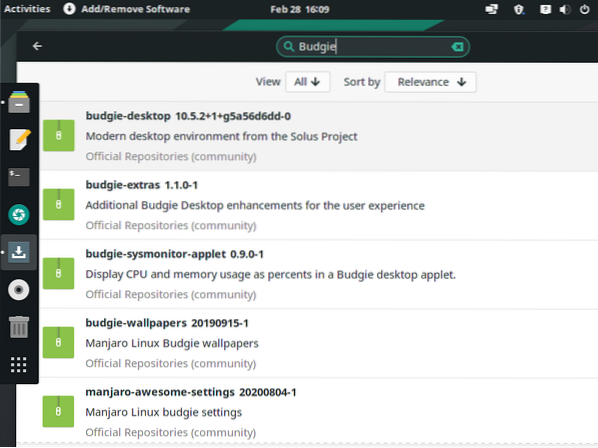
3. samm:
Budgie ja muud Budgie'ga seotud rakendused loetletakse seal.
4. samm:
Kriitiliste installitavate rakenduste hulka kuuluvad budgie-desktop, budgie-wallpapers, manjaro-budgie-settings ja budgie-extras. Need tagavad, et teil on unikaalse papagoi töölauaga kogemusi. Nende lisade tõttu leiate töölaua keskkonna mõnel juhul paremini kasutatavana.
Valige installimiseks budgie-desktop.
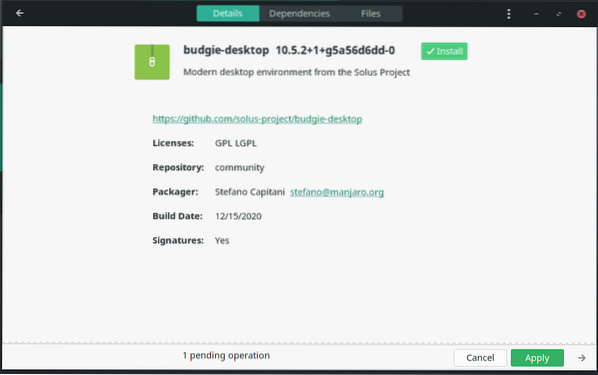
Valige installimiseks budgie-taustapildid.
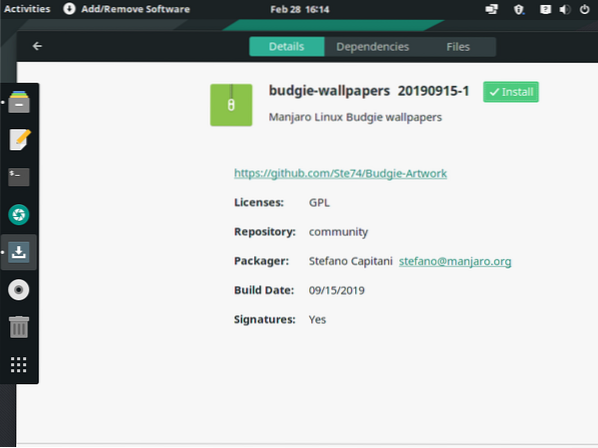
Valige manjaro-budgie-settings ja seejärel installimiseks budgie-extras.
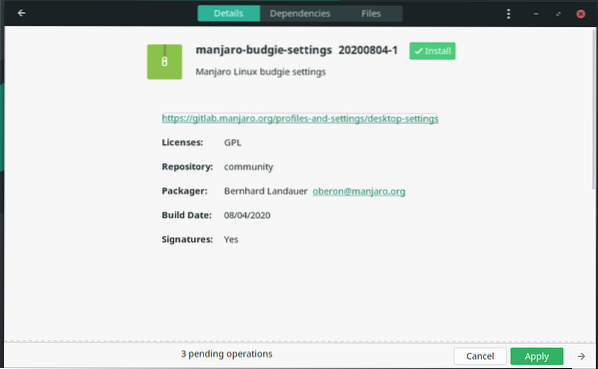
5. samm:
Vajutage rakenduse akna allosas olevat keskmist nuppu. See kinnitab ja algatab protsessi.
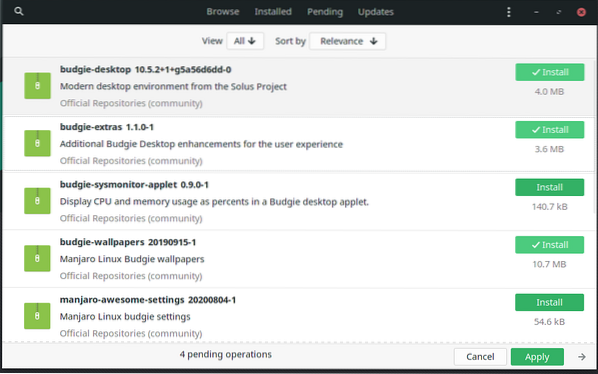
6. samm:
Pärast kõigi vajalike pakettide installimist veenduge, et süsteem taaskäivitatakse.
7. samm:
Kui süsteem taaskäivitamise lõpetab, tervitatakse teid elegantse budgie töölauaga. Enne seansi alustamist veenduge ka, et budgie töölaud oleks valitud.

Budgie Desktop Environment'i installimine terminali kaudu
Paigaldame terminalist Budgie töölaua keskkonna. Esimene samm on terminali avamine ja alloleva käsu kleepimine või sisestamine. Muud komponendid, mis on selles installimisprotsessis hädavajalikud, hõlmavad võrguhalduri apletti, ekraanisäästjaid ja Gnome Control Centeri.
Kõigepealt käivitage Manjaro Linuxi värskendamiseks käsk järgmiselt:
sudo pacman -Syu
Seejärel järgige seda, käivitades järgmise käsu, et installida keskkond Budgie Desktop Manjaro Linuxi.
sudo pacman -S budgie-desktop network-manager-applet gnome-control-center gnome-screensaver
Mõni minut hiljem alustatakse allalaadimist ja installimist. Varsti on teil Budgie Desktop teie süsteemi installitud.
Lisakomponentide paigaldamine
Lisakomponentideks, mida siin vajame, on gnome-terminal, nautilus ja lisad. GNOME'i vaikehaldur on nautilus.
sudo pacman -S gnome-terminal nautilus budgie-extras dconf-editor
lightdm on Budgie Desktopi keskkonna jaoks soovitatav kuvahaldur.
sudo pacman -S lightdm lightdm-slick-greeter lightdm-settings systemctl lubab lightdm.teenindusjõud
Kui lightdm on installitud, avage / etc / lightdm / lightdom.conf-fail ja otsige jaotist nimega [asukoht: *]. Seejärel asendage tervitussektsioon valgusega dm.
tervitaja-seanss = lightdm-slick-greeter
Kui soovite Budgie teemat korraldada, ärge muretsege enam, sest Manjaro pakub seda. Ja selle installimiseks võite kasutada allolevat käsku.
sudo pacman -S manjaro-budgie-settings manjaro-settings-manager papirus-maia-icon-theme
Pärast Budgie Manjaro seadistuste lõpuleviimist peate redigeerima libe-rohelisemat.conf-fail, et vaadata ja tunda nagu Manjaro Linuxil.
[Tervitaja] taust = / usr / share / backgrounds / manjaro-budgie / manjaro-budgie.jpg theme-name = Matcha-mere ikoon-teema-nimi = Papirus-Maia joonistus-ruudustik = vale
Alustades
Siin on teil kaks võimalust. Esimene võimalus on muuta xinitrc, et Budgie Desktop oleks kaasatud. Teine võimalus on valida Budgie Desktopi seanss eelistatud kuvahalduri abil.
Xinitrci kasutamiseks käivitage järgmine käsk ja tehke allpool näidatud muudatused.
~ /.xinitrc
eksport XDG_CURRENT_DESKTOP = Budgie: GNOME exec budgie-desktop
Luba ekraanilukk
kui kavatsete ekraani lukustada pärast teatud aja möödumist, näiteks 10-minutise tegevusetuse korral, peate installima gnome-screensaver.
Kokkuvõte
Üks asi, mis sunnib kedagi Budgiet armuma, on see, et see pole süsteemiressurssides ekstravagantne ja võib suhteliselt mõõdukate näitajatega hästi toimida. Lisaks kenale Manjaro Linuxiga integreerimisele on see ka elegantne ja arusaadav kasutada.
Tegelikult on kogemus täielik ja väärt. Lisaks Budgie töölaua keskkonna installimisele saate kohandusi teha oma maitse järgi.
Budgie töölaua keskkonna kohandamiseks on erinevaid lähenemisviise ja teil on selles vabadus oma südant järgida.
Samuti on võimalus alla laadida ja installida Manjaro kogukonnaväljaanne, kuna see on varustatud sisseehitatud budgie töölauaga. Järgmine kord, kui plaanite oma Manjaro uuesti installida, proovige seda kogukonna väljaannet proovida.
 Phenquestions
Phenquestions


